"Layer Styles" в Photoshop
Този урок е предназначен за тези, които имат израза "Layer Styles" е най-истински ужас. Ужасът на този напълно напразно, защото нищо сложно в действителност не съществува. Използването слой стилове може да даде цифри обем, да създавате икони за Windows, боя украса, цветя, процъфтява (като мен, например) ... С една дума, тази функция открива неограничени възможности за творчество. Не се научи стиловете слой - да не знаят много за Photoshop.
Така че ние се анализира точките на всеки слой стил и да научат това, което всички тези различни фигури с плъзгачите.
1. Да започнем с теорията. Списък на слой стилове може да се види с еднократно кликване върху бутона откроено в червено:
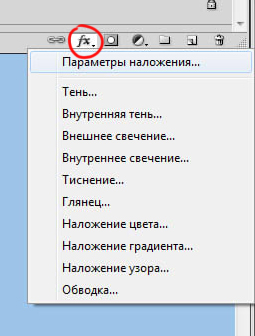
Както можете да видите, слой стилове точно 10. Позиция прозорец "Blending Options" ще отвори за вас, с която ще бъде в състояние да контролира пряко слой върху която работите:

Не използвам този прозорец. Можете да се действа по своему.
Сега нека да поговорим за стила на всеки слой поотделно.
А) сянка
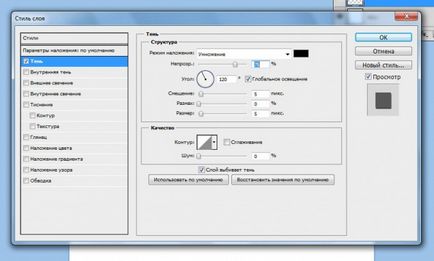
Този слой е отговорен за стила на сянката на един обект.
По подразбиране е режим на смесване на "Multiply". На работа винаги съм го промени на "Normal". Черно правоъгълник означава, че сянката на един обект да бъде черен. Като кликнете върху правоъгълника веднъж, можете да изберете друг цвят.
Плътността на сянката може да се регулира плъзгач, който се намира под "смесване режим".
Ъгълът показва в каква посока спрямо обекта е въображаем светлинен източник. Можете да промените и стойността на съществуващите и да видим как сянката е от различните страни.
Офсетът показва колко далеч сянката се отделя от обекта. Имайте предвид, че по-далеч обекта от повърхността, върху която попада сянката, колкото по сянката на това се отделя (визуално):
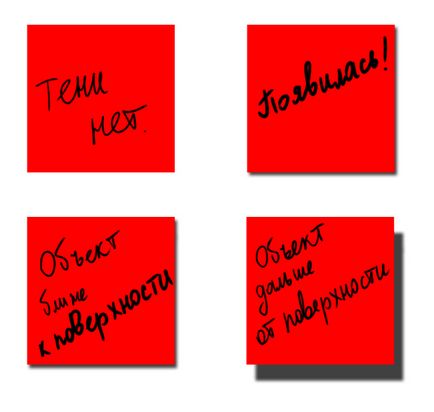
Имайте това предвид, че вашата работа не причинява подуване на мозъка на зрителя.
Swipe означава дали сянката ти е трудно или много неясно.
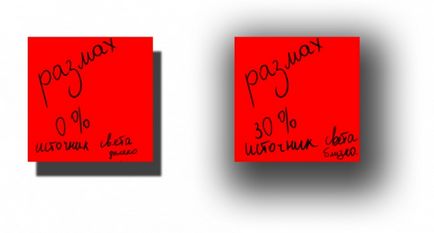
Златното правило: колкото по-далеч от източника на светлина на обекта, толкова по-ясно сянката.
Размерът показва дали сянката raspolzetsya във всички посоки от обекта или да се вижда само от едната страна:
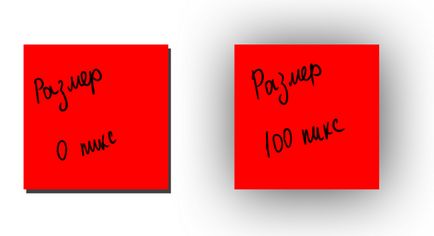
Но позицията на "Контур" да тръгнете за независимо проучване.
Б) Вътрешна сянка
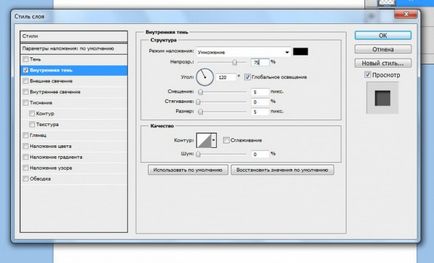
За да разберете как този слой стил, представете си две парчета хартия. Един от тях е бяла, тя има слот във формата на квадрат. В рамките на тази хартия засадени друг цвят червено. Ако добавите внимателно тези два листа, ще мисля, че най-бял лист поставили червен квадрат. Но ако натиснете плочите освен, че ще се види, че краищата на процепите в бял чаршаф хвърлиха сянка върху червения списък:
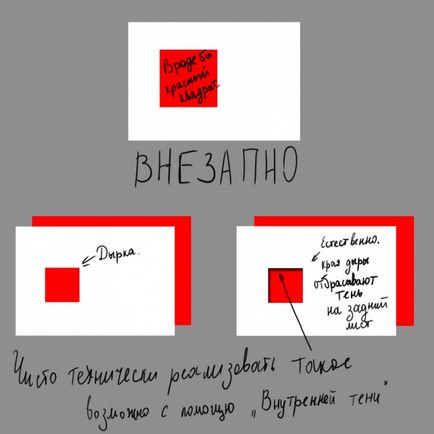
Можете да вземете два листа хартия и повторете моя опит.
Това са настройките, които използвах за Червения площад, за да изглежда така, сякаш се формира от една дупка в Бялата книга:

Settings "компенсират свиването, размерът" са идентични с това, което видяхме в раздела "Shadow".
B) Outer Glow
Използва се за да се създаде нещо като магическа светлина около даден обект.
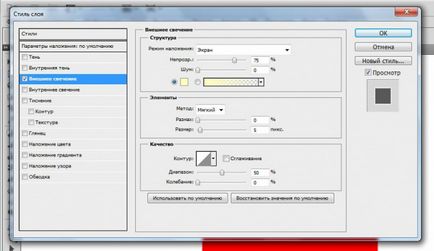
Непрозрачност контролира видимостта на светлината. Размер показва колко далеч сиянието се разтяга около обекта. контроли Swipe светят скованост:
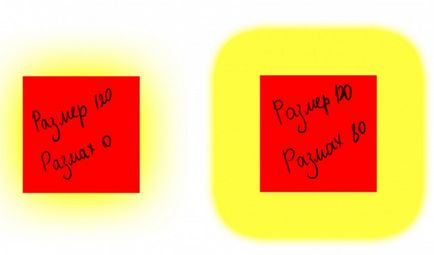
Моля, имайте предвид, че в никакъв случай позицията на "размер" не трябва да бъде нула, в противен случай светлината няма да бъдат разглеждани с невъоръжено око.
Вижте "качество" се опитват да проучат сами.
D) Inner Glow
Различно от "външния блясък" с това, че светлината, излъчвана от ръбовете на обекта е вътре:

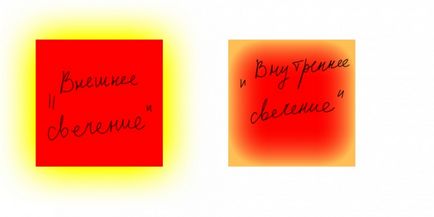
Свързани статии
